Cocos Creator:XR 合成层

推荐:将NSDT场景编辑器加入你的3D工具链
3D工具集:NSDT简石数字孪生
XR 合成层
在 XR 应用开发中,合成层(Composition Layer)是一种常用的技术,通常应用在混合现实场景,将虚拟现实场景和真实世界场景进行混合,合成层将根据用户设定的 layer 深度将不同的 layer 分别渲染到不同的图层中,然后将这些图层进行合成,形成一个完整的XR场景。同时,通过调整图层的透明度和深度,能达到虚拟对象与真实世界对象完美融合的效果。Composition Layer 技术可以实现高质量的XR渲染效果,为 XR 应用的开发和体验提供了很大的帮助和支持。
合成层功能
| 属性 | 说明 |
|---|---|
| Layer Setting | 合成层效果设置。 |
| --Type | 合成层的类型: Overlay:将纹理呈现在 Eye Buffer 前面。 Underlay:将纹理呈现在 Eye Buffer 后面。 |
| --Shape | 提供两种种形状的合成层: Quad:具有四个顶点的平面纹理,通常用来显示场景中的文本或信息。 Cylinder具有柱面弧度的圆柱形纹理,通常用于显示曲面 UI 界面。 |
| --Redius | 选择 Cylinder 时出现此项,设置曲面半径。 |
| --CentralAngle | 选择 Cylinder 时出现此项,设置中心角大小。 |
| --Depth | 定义合成层在场景中的顺序。数值越小,越靠近 Eye Buffer。 |
| TextureSetting | 材质效果设置。 |
| --Camera | 用于绑定合成层要获取动态纹理的相机。 |
| --Width | 设置相机 RT 的宽。 |
| --Height | 设置相机 RT 的高。 |
注意:
- 合成层功能对接 OpenXR 的核心 API 扩展,适用于所有对接 OpenXR 标准的设备。
- 必须将摄像机放置在圆柱内切球内。如果摄像机接近内切球表面,合成层将显示异常。
使用合成层
目前合成层功能可以渲染动态纹理,主要应用于渲染 Camera 所采集的画面。
以下案例实现一个 Overlay 表现的镜子对象,可以反射 XR 角色的动作表现。
配置步骤
先在场景中创建完整的 XR 代理节点用于设备追踪。并绑定简单的头显/手柄模型。
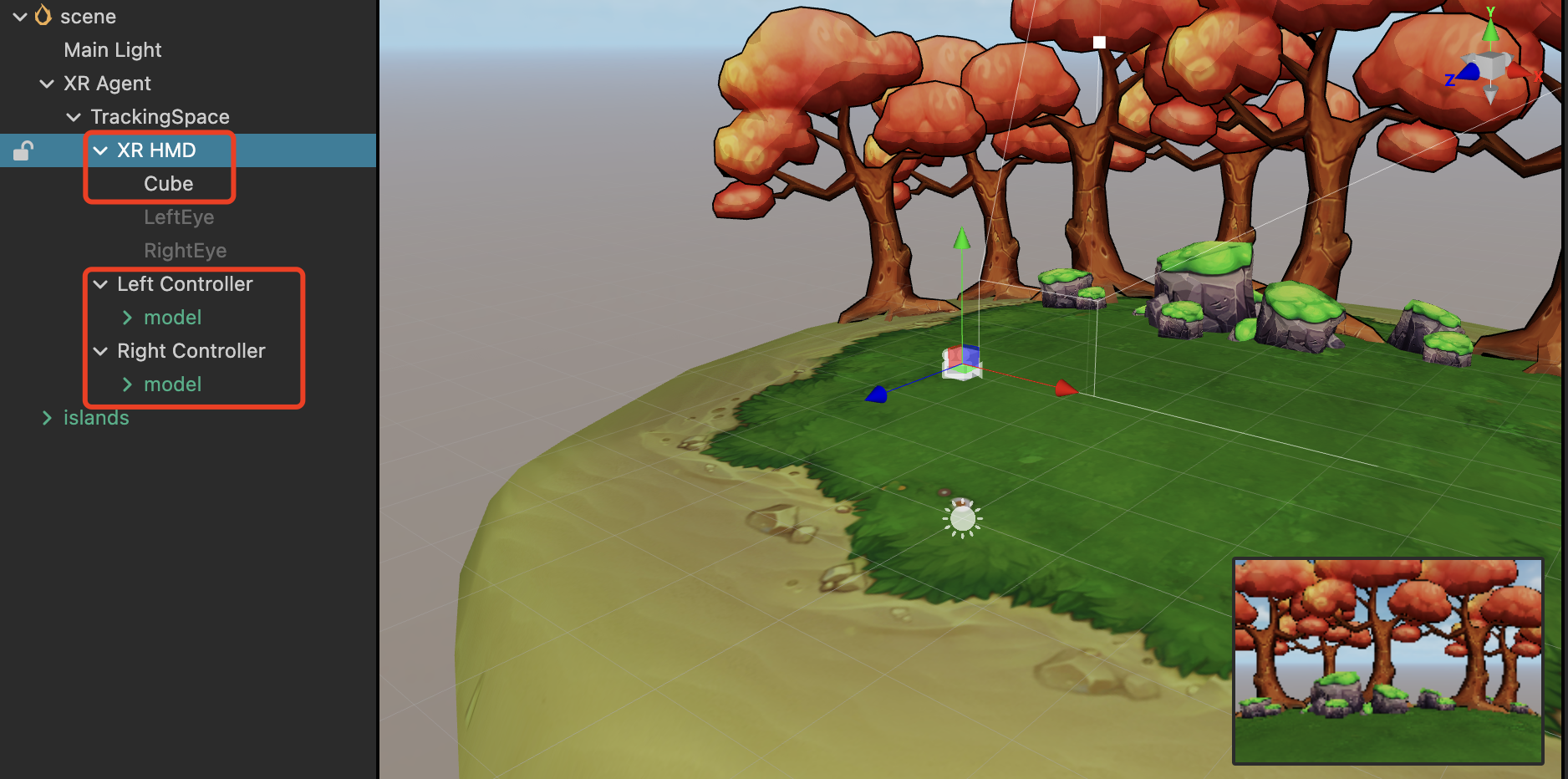
场景中添加任意节点,以空节点为例。为其添加合成层组件,在属性检查器面板点击添加组件,找到 XR > Extra > XRCompositionLayer,添加组件。
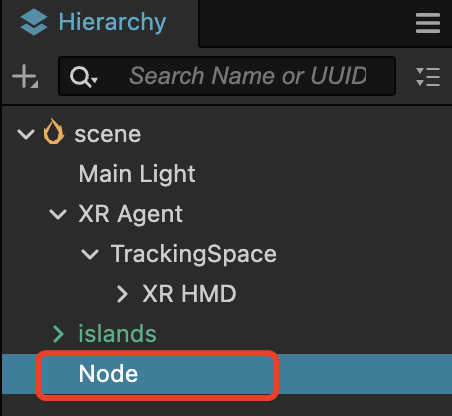
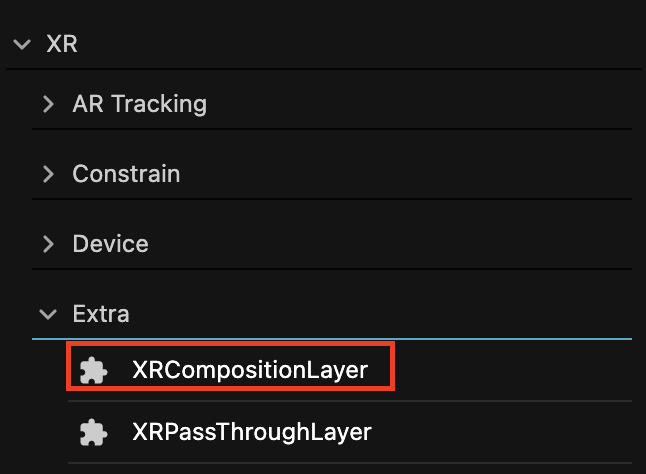
在场景中创建一个 Camera 节点,并将其位置、朝向调整为需要的表现。
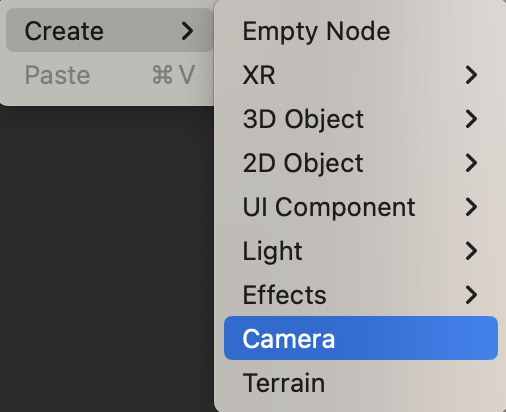
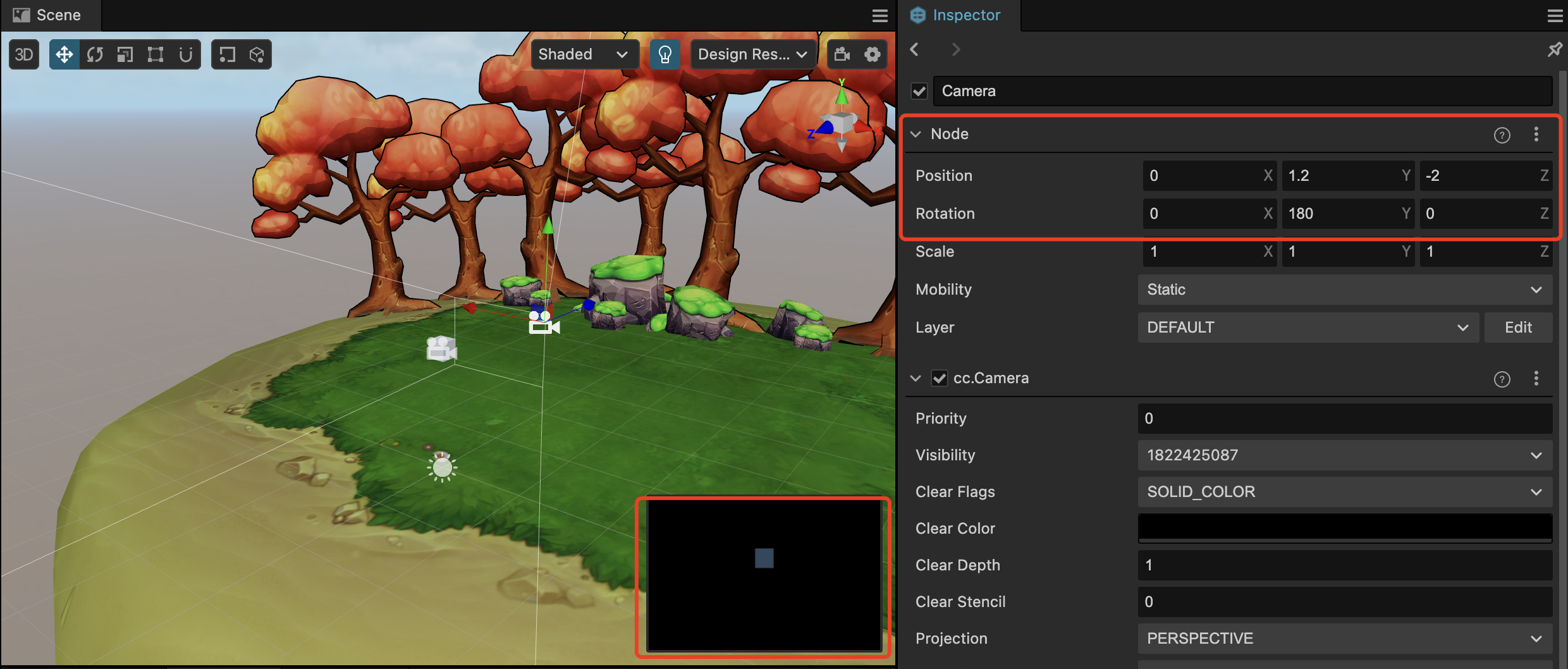
将 Camera 的 Clear Flags 设置为 SOLID_COLOR,并将 Clear Color 的透明度设置为 0。
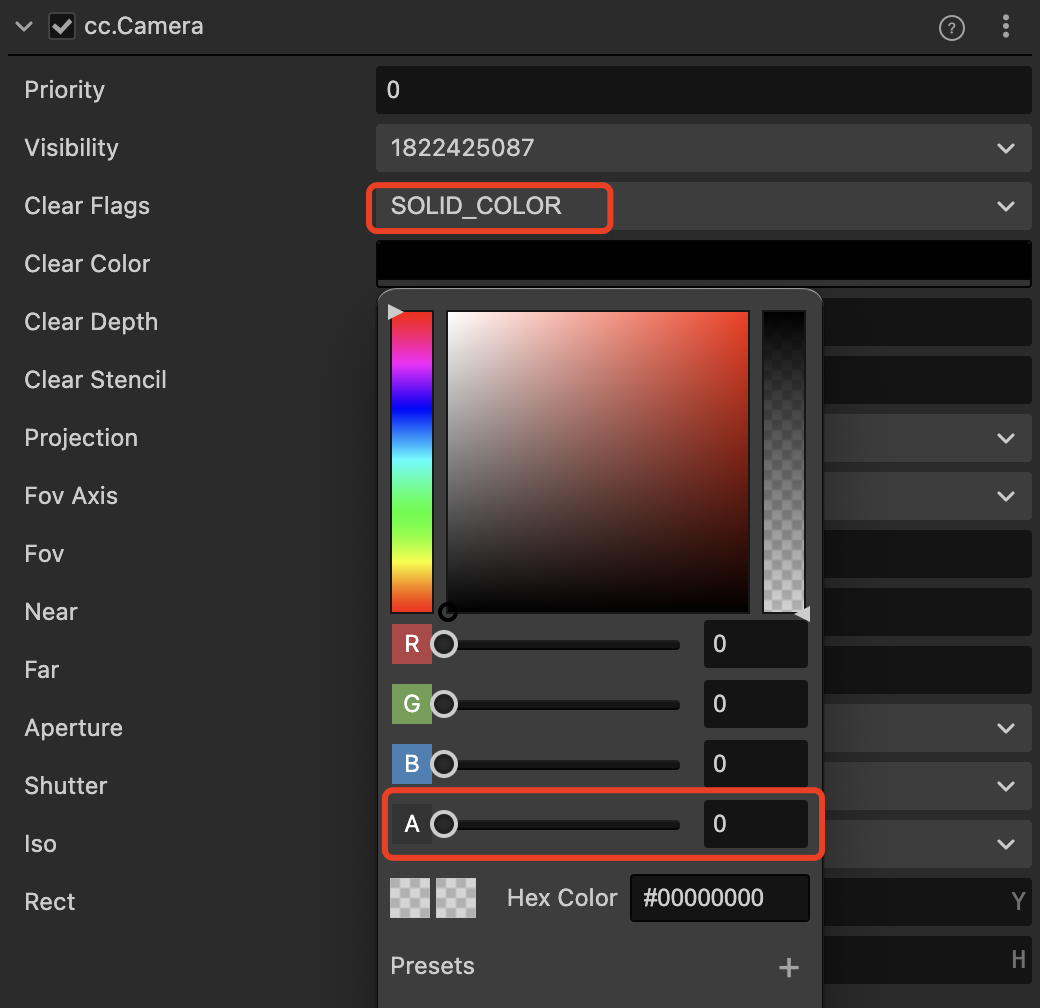
将此 Camera 节点挂载到 Node 身上添加的 cc.XRCompositionLayer 组件的 Camera 属性中。并调整其渲染分辨率、Scale 大小和位置,尽量保证 Scale 的长宽比和渲染分辨率的长宽比相同,否则画面会出现拉伸。Layer Setting 的 Type 选为Overlay,Shape选为Quad。
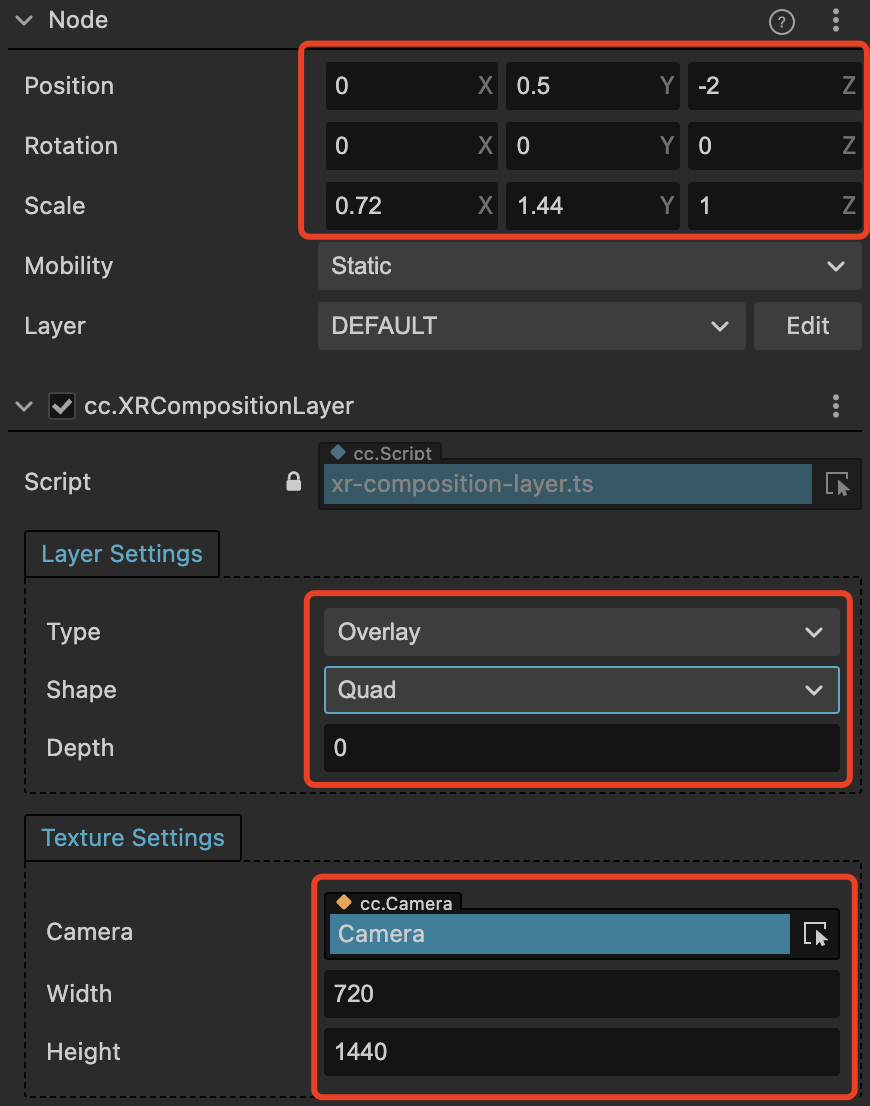
打包后效果如下:

3D建模学习工作室 翻译整理,转载请注明出处